Sie haben bestimmte Möglichkeiten, das Dokument, das Sie in der Vorschau sehen, zu bearbeiten.
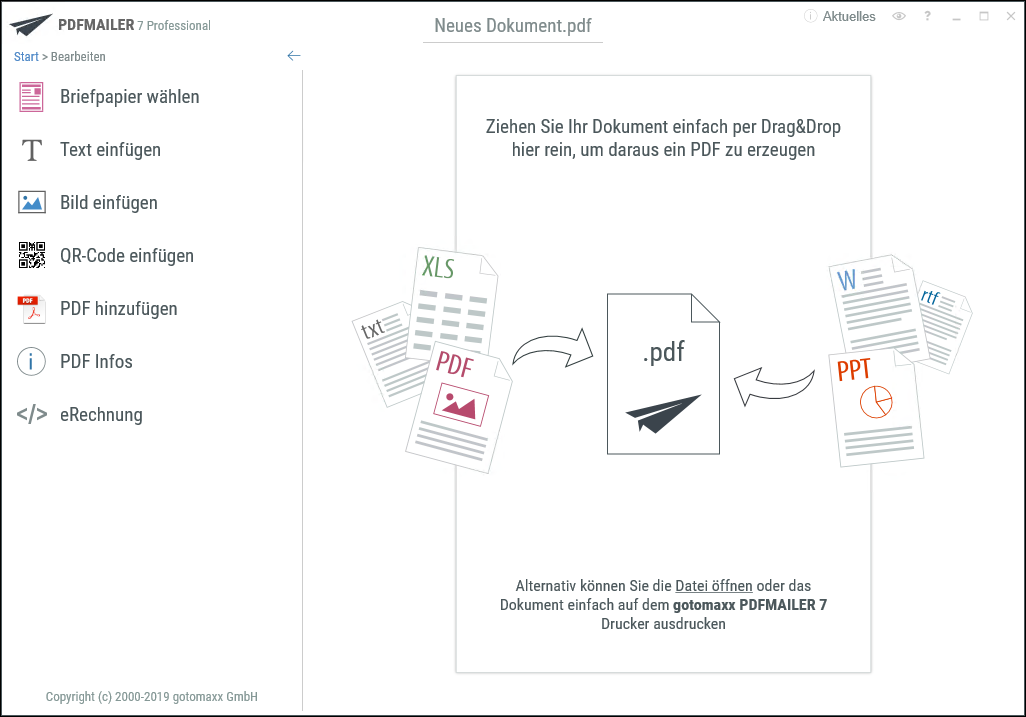
PDFMAILER PDF bearbeiten
Briefpapier
Über die Briefpapier-Funktion können Sie das in der Vorschau angezeigte Dokument mit einem Briefpapier versehen.
Sollte noch kein Briefpapier vorhanden sein, können Sie über den "Briefpapier anlegen"-Button ein neues Briefpapier anlegen.
Das so ausgewählte Briefpapier wird unmittelbar darauf in der Vorschau angezeigt.
Alternativ dazu können Sie das Briefpapier auch aus jeder anderen Ansicht per Klick mit der rechten Maustaste auf dem Dokument in der Vorschau einfügen.
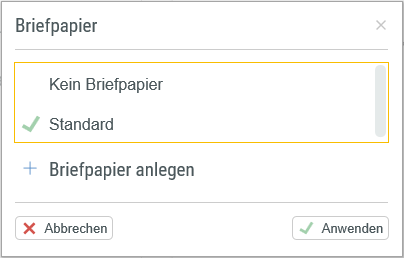
Briefpapier
Text einfügen
Mit dieser Funktion können Sie einen beliebig formatierten Text in das Dokument in der Vorschau einfügen.
Der eingegebene Text wird beim Klick auf "![]() Anwenden" in der Mitte des Dokuments eingefügt.
Anwenden" in der Mitte des Dokuments eingefügt.
Dort können Sie den Text einfach per Drag & Drop an die gewünschte Stelle verschieben.
Nach einem Doppelklick auf das Element haben Sie die Möglichkeit den Text nochmals zu bearbeiten. Mit einem Druck auf die "Entf"-Taste können Sie den Text komplett löschen.
Bild einfügen
Über "Bild einfügen" ist es möglich eine Grafik oder Bilddatei in das Dokument einzufügen. Nachdem Sie ein Bild aus Ihrem Dateisystem gewählt haben, bestätigen Sie mit "![]() Anwenden". Die Grafik wird unmittelbar darauf in der Vorschau in dem Dokument angezeigt.
Anwenden". Die Grafik wird unmittelbar darauf in der Vorschau in dem Dokument angezeigt.
Per Drag & Drop können Sie die Position und die Größe der Grafik verändern. Mit einem Druck auf die "Entf"-Taste löschen Sie die Grafik komplett.
QR-Code einfügen
Zum Einfügen eines QR-Codes geben Sie den gewünschten Inhalt des QR-Codes (z.B. eine URL oder einen anderen Text) in das Textfeld ein.
Sobald Sie mit "![]() Anwenden" bestätigen, wird der QR-Code in die Vorschau eingefügt.
Anwenden" bestätigen, wird der QR-Code in die Vorschau eingefügt.
Per Drag & Drop können Sie die Postion und die Größe des QR-Codes verändern. Mit einem Druck auf die "Entf"-Taste löschen Sie den QR-Code komplett.
PDF hinzufügen
Über die Funktion "PDF hinzufügen" können Sie in dem in der Vorschau gezeigten Dokumente noch weitere, bereits vorhandene PDF-Dokument hinzufügen. Wählen Sie dazu das gewünschte PDF aus dem Dateisystem aus. Über die Einstellungen "Einfügeposition" können Sie bestimmen an welcher Stelle das Dokument eingefügt werden soll. Das PDF wird entweder direkt in der Vorschau an das Ende des vorhandenen Dokumentes angehängt oder auf der aktuellen Seite eingefügt. Im ersten Fall können Sie über die Miniaturansicht das neue Dokument per Drag & Drop an eine andere Position verschieben.
PDF-Infos
Geben Sie hier die Metadaten Ihres Dokumentes an. Mögliche Metadaten eines PDFs sind Autor, Titel, Betreff und Stichwörter.
E-Rechnung
Siehe folgender Abschnitt.